Samson Garrison
0
4684
418
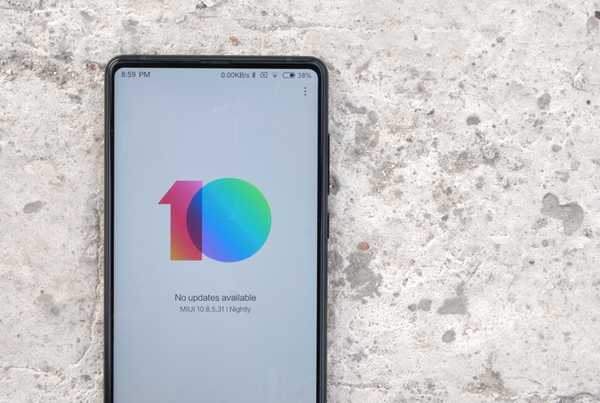
Efter mycket retad har Xiaomi äntligen lanserat MIUI 10 för sina enheter. Tja, uppdateringen av MIUI 10 har varit en av de mest efterlängtade tillkännagivandena, och den medför massor av nya funktioner och modifieringar. Medan den stabila utgåvan fortfarande är ett par månader bort har företaget gjort de kinesiska Beta-ROM-skivorna tillgängliga för användare att ladda ner. Tja, om du är någon som gillar att stanna på teknikens blödande kant och vill prova vad som är nytt med den senaste versionen av MIUI, läs vidare, så visar vi hur du installerar MIUI 10 Chinese Beta på din Xiaomi-enhet:
Installera MIUI 10 Beta på Mi och Redmi Smartphones
Notera: MIUI 10 Beta är för närvarande bara tillgänglig för Mi 5, Mi 6, Mi Mix 2 och Redmi Note 5 Pro. Den här artikeln kommer att uppdateras när och när fler enheter läggs till i listan. Dessutom måste du låsa upp enhetens bootloader, vilket kan göras genom att följa den här länken. Dessutom måste du installera Minimal ADB- och Fastboot-drivrutiner på din PC, som visas här.
1. Först måste du göra det ladda ner TWRP: s anpassade återställning för din enhet. Beroende på din enhet laddar du ner TWRP-anpassad ".img" -fil från länkarna nedan:
Ladda ner TWRP Custom Recovery för Mi 5 (länk)
Ladda ner TWRP Custom Recovery för Mi 6 (länk)
Ladda ner TWRP Custom Recovery för Mi Mix 2 (länk)
Ladda ner TWRP Custom Recovery för Redmi Note 5 Pro (länk)
2. Nu, ladda ner MIUI 10 Beta ROM ZIP-filen till din enhet från länkarna nedan:
Ladda ner MIUI 10 Beta ROM för Mi 5 (länk)
Ladda ner MIUI 10 Beta ROM för Mi 6 (länk)
Ladda ner MIUI 10 Beta ROM för Mi Mix 2 (länk)
Ladda ner MIUI 10 Beta ROM för Redmi Note 5 Pro (länk)
2. Nästa, stäng av telefonen och håll sedan ner strömbrytaren och Volym ned-knappen samtidigt. Det kommer att få telefonen att starta upp i Fastboot-läge.
3. Nu måste vi blinka TWRP-återställningen på din enhet. Anslut din enhet till din dator i fastboot-läge. Öppna nu ett kommandotolk eller Powershell-fönster och kör följande kommando:
fastboot flash återhämtning location_of_TWRP_recovery.img
Till exempel laddade jag ner min TWRP-bildfil till C: endast. Därför var kommandot jag utförde:
fastboot flash-återhämtning C: /twrp.img
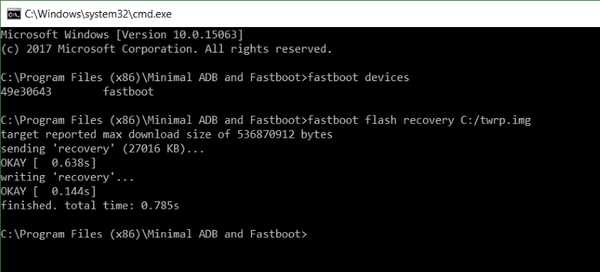
4. Efter det, kör följande kommando att starta i den anpassade återställningen:
fastboot boot location_of_TWRP_recovery.img
Till exempel laddade jag ner min TWRP-bildfil till C: endast. Därför var kommandot jag utförde:
fastboot boot C: /twrp.img
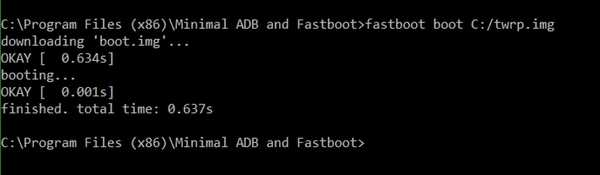
5. När du är i TWRP, gå till Torka -> Formatera data, och skriv sedan "ja" att fortsätta. Nu när du har formaterat dina data, gå till Starta om -> Återställning.
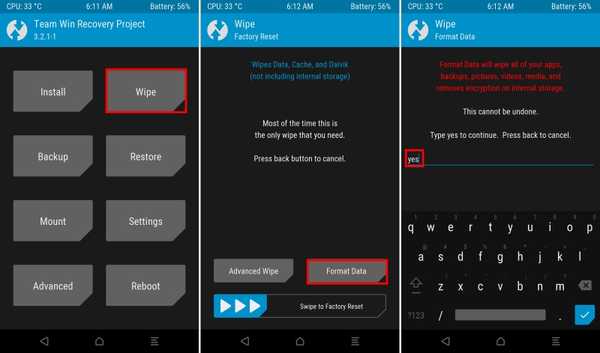
6. Nu startar du återigen in TWRP-anpassad återställning. Gå till Torka -> Avancerat torka, och välj Dalvik / ART Cache, Cache och Systempartitioner. Sedan svep för att formatera dessa partitioner.
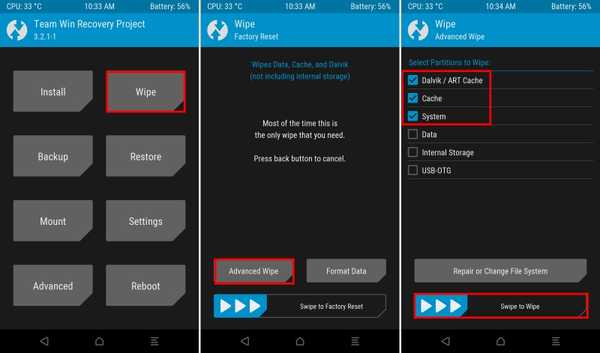
7. Anslut nu din mobil till din dator och överför MIUI 10 ROM till din enhet. Sedan, tryck på Installera och navigera till MIUI 10 ROM-fil som du laddade ner i det andra steget.
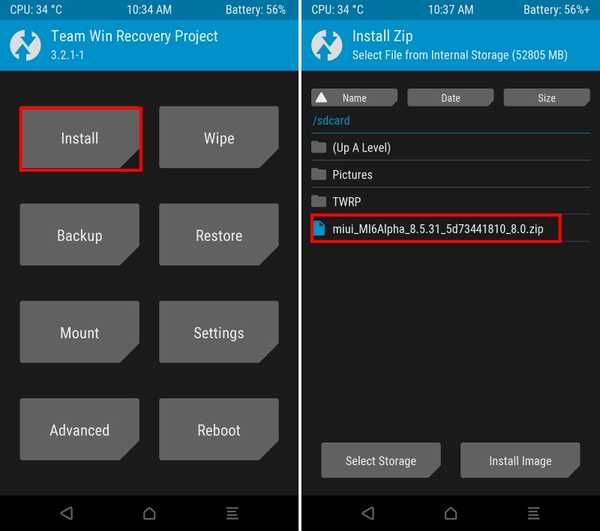
8. Dra stapeln nedan till installera ROM. När du har installerat det, tryck på “Torka av cache / Dalvik”. Efter det bara starta om din enhet.
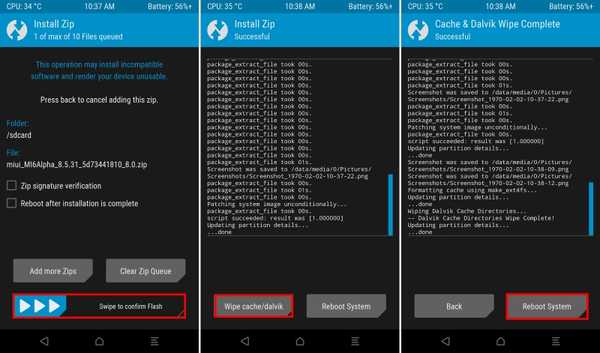
9. Och det är allt. MIUI 10 är nu installerat på din Xiaomi-enhet.
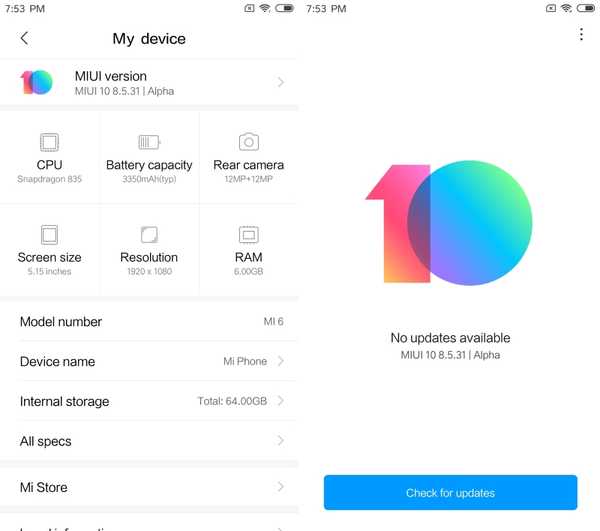
SE ÄVEN: Så här fungerar MIUI 10: s nya navigationsgester
Njut av MIUI 10 Beta på din Xiaomi-enhet
Det är ganska mycket det. Processen är ganska enkel och gör att du kan uppleva godheten i MIUI 10. Baserad på Android Oreo ger den nya MIUI-ROM många funktioner och framsteg under huven. Med det sagt bör du notera att ROM: n fortfarande är under Beta och inte rekommenderas för användning på en daglig förare.
Så, provade du MIUI 10 för din Xiaomi-enhet? Dela med oss dina erfarenheter i kommentarerna nedan.















